全屏显卡设置说明
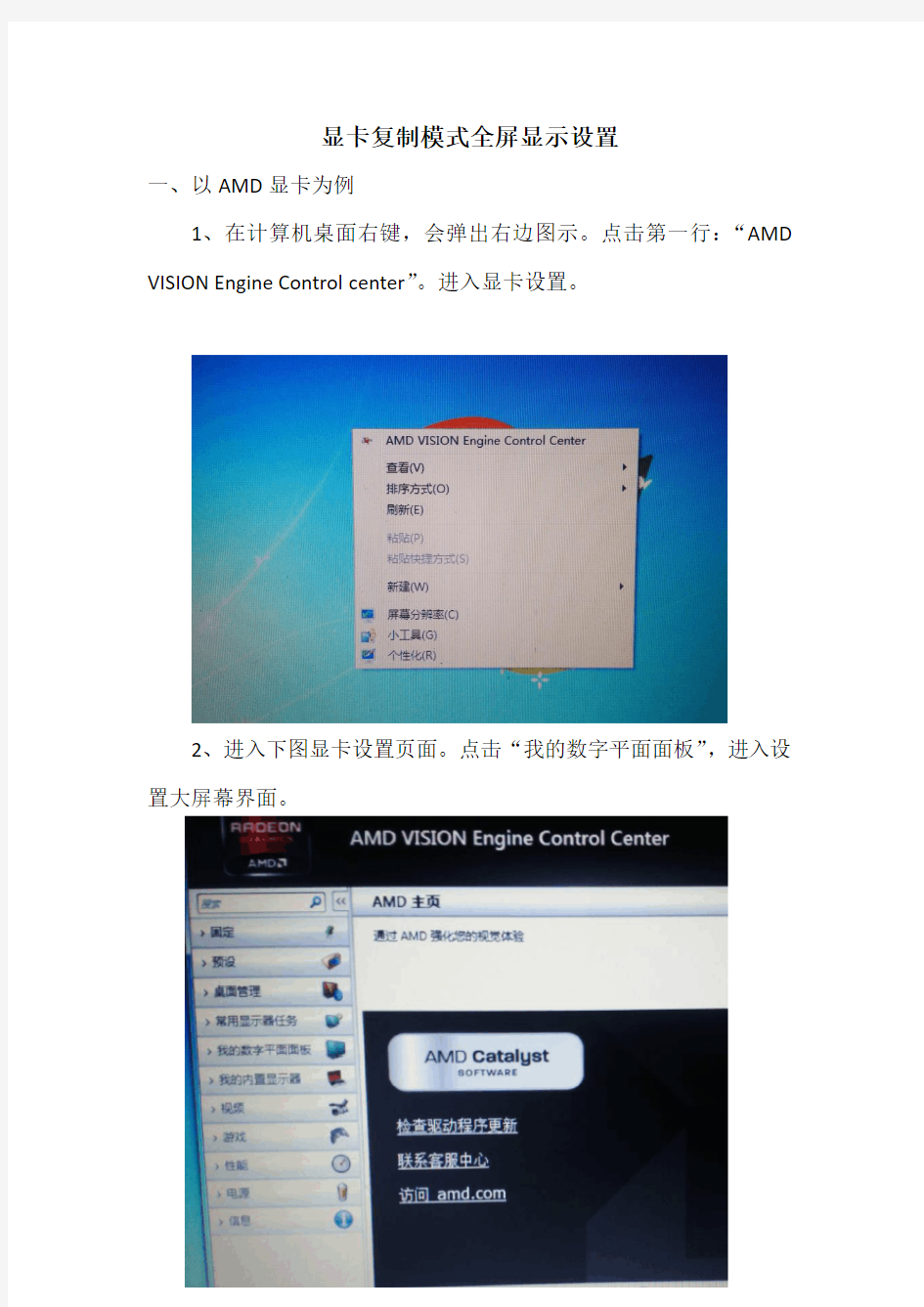
相关主题
- 1、下载文档前请自行甄别文档内容的完整性,平台不提供额外的编辑、内容补充、找答案等附加服务。
- 2、"仅部分预览"的文档,不可在线预览部分如存在完整性等问题,可反馈申请退款(可完整预览的文档不适用该条件!)。
- 3、如文档侵犯您的权益,请联系客服反馈,我们会尽快为您处理(人工客服工作时间:9:00-18:30)。
显卡复制模式全屏显示设置
一、以AMD显卡为例
1、在计算机桌面右键,会弹出右边图示。点击第一行:“AMD VISION Engine Control center”。进入显卡设置。
2、进入下图显卡设置页面。点击“我的数字平面面板”,进入设置大屏幕界面。
3、按照下图上的操作步骤操作。4步操作完成后,信号源设置任意分辨率,在屏幕都会全屏显示。
4、下面我们接着设置本地小屏幕全屏显示。在此处选择“我的内置显示器”
备注:因我用的是笔记本电脑,所以是内置显示器,如果现场调试用的
台式机双屏显卡,以显卡显示的名称为准。
5、进入到“我的内置显示器”设置,如下图。点击“属性(内置显示器)”
6、在缩放选项中选中:全屏幕。点击应用,设置完成。
7、下面可以随意更改分辨率,两个显示屏都会全屏显示。
二、以英特尔显卡为例
1、在计算机桌面单击右键,在下图中选择“图形属性”
2、在打开的窗口中选择“显示器”。
3、选择数字式显示器,缩放全屏及覆盖应用程序设置。
4、选择另一个显示器设置。同样的设置:缩放全屏、覆盖应用程序设置。
5、设置完成。
备注:目前市面上有很多显卡,设置操作界面不一定相同,但只需要找到相关显卡的绽放属性启用即可。
